
Nous pouvons rencontrer des situations comme celle-ci lors de l'utilisation d'ordinateurs, comme la disparition de la méthode de saisie. Alors, que dois-je faire si la méthode de saisie est manquante ? Considérant que de nombreux amis ne savent pas quoi faire si la méthode de saisie est manquante, l'éditeur vous apportera la solution au problème de la méthode de saisie manquante. Amis dans le besoin, venez jeter un oeil !
1. Cliquez sur l'icône de démarrage de l'ordinateur, puis cliquez sur Paramètres.
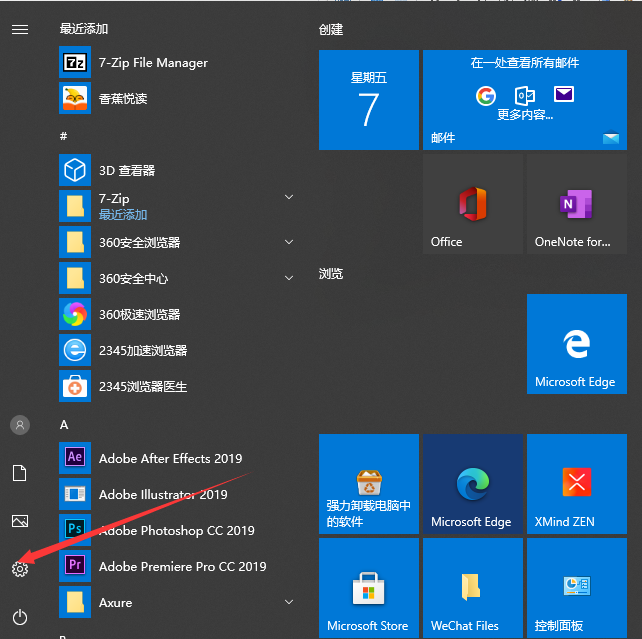
2. Sélectionnez l'heure et la langue.
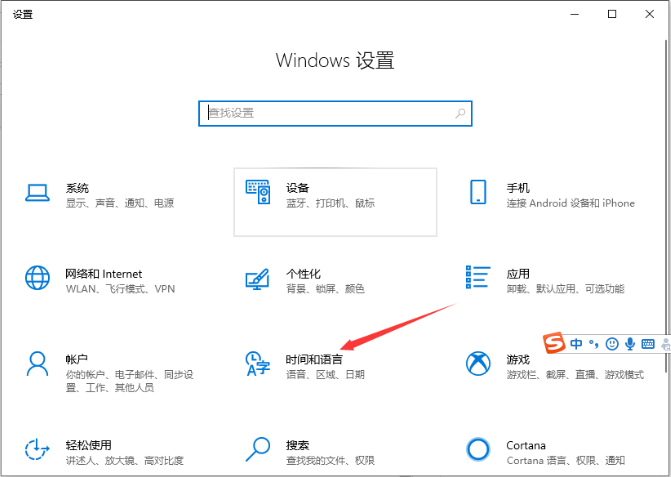
3. Sélectionnez la langue dans la barre de sélection à gauche, et sélectionnez l'orthographe, la saisie et les paramètres du clavier à droite.
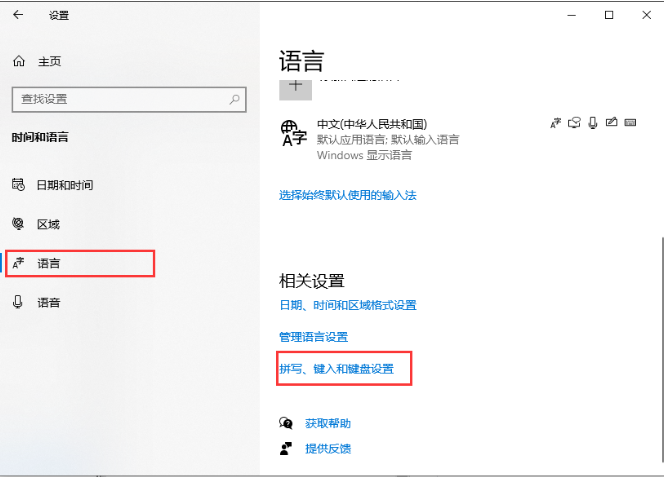
4. Cliquez sur Paramètres avancés du clavier et cochez Utiliser la barre de langue du bureau (si disponible).
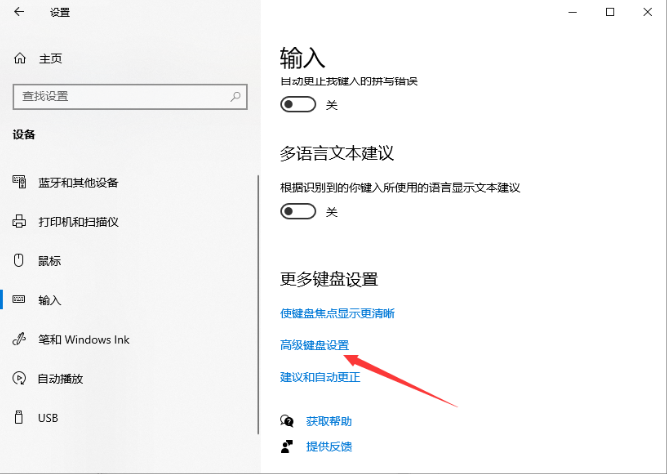
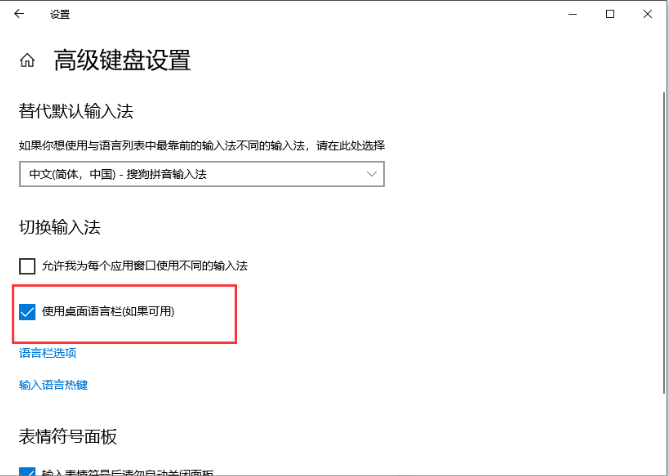
Ce qui précède est la solution à la méthode de saisie manquante compilée par l'éditeur. J'espère que cela pourra être utile à tout le monde !
Ce qui précède est le contenu détaillé de. pour plus d'informations, suivez d'autres articles connexes sur le site Web de PHP en chinois!
 La différence entre nohup et &
La différence entre nohup et &
 Méthodes de codage courantes
Méthodes de codage courantes
 Explication détaillée de la fonction fork Linux
Explication détaillée de la fonction fork Linux
 Quel est l'impact de la fermeture du port 445 ?
Quel est l'impact de la fermeture du port 445 ?
 Quelle est la différence entre les espaces pleine largeur et les espaces demi-largeur ?
Quelle est la différence entre les espaces pleine largeur et les espaces demi-largeur ?
 ps supprimer la zone sélectionnée
ps supprimer la zone sélectionnée
 Comment connecter PHP à la base de données mssql
Comment connecter PHP à la base de données mssql
 Sinon, utilisation dans la structure de boucle Python
Sinon, utilisation dans la structure de boucle Python